Git ist ein kostenloses und verteiltes Open-Source-Versionskontrollsystem, das darauf ausgelegt ist, alles von kleinen bis hin zu umfangreichen Projekten schnell und effizient zu handhaben. Es ist ein unverzichtbares Tool für Entwickler und wird auch von Designern verwendet, die mit Entwicklern an Projekten zusammenarbeiten müssen.
Git wurde 2005 von Linus Torvalds entwickelt; Damals verwendete er BitKeeper, um den Linux-Kernel-Entwicklungsprozess zu verwalten. BitKeeper erwies sich als zu teuer für ihn, also beschloss er, sein Versionskontrollsystem zu erstellen.
Git ist aufgrund seiner Funktionalität, Flexibilität und Benutzerfreundlichkeit zum weltweit beliebtesten Versionskontrollsystem geworden. Es wird täglich von Millionen von Entwicklern verwendet und ist in fast jedem Unternehmen zu finden, das ein Versionskontrollsystem verwendet.

Diese Anleitung zeigt Ihnen, wie Sie Git unter Windows installieren, damit Sie es verwenden können. Fangen wir an!
Was ist Git?
Git ist ein Versionskontrollsystem zum Verfolgen von Änderungen in Computerdateien und zum Koordinieren der Arbeit an diesen Dateien zwischen mehreren Personen. Es wird hauptsächlich für die Quellcodeverwaltung in der Softwareentwicklung verwendet, kann aber Änderungen in jedem Satz von Dateien nachverfolgen.
Git wurde von Linux Torvalds für die Entwicklung des Linux-Kernels erstellt. Andere Open-Source-Projekte haben es als weit verbreitetes Versionskontrollsystem übernommen, darunter Apache, Eclipse und Ubuntu.
Anforderungen
Stellen Sie sicher, dass Sie Visual Studio installiert haben. Wenn Sie vor einiger Zeit zuletzt eine andere Version von Visual Studio installiert haben, lohnt es sich, nach Updates zu suchen, um sicherzustellen, dass Sie die neueste verfügbare Version verwenden.
Diese Anleitung geht davon aus, dass Sie Git unter einem Benutzerkonto mit Administratorrechten installieren. Wenn dies nicht der Fall ist, können einige der folgenden Schritte fehlschlagen, da sie erhöhte Berechtigungen erfordern, um erfolgreich abgeschlossen zu werden.
Schritte zur Verwendung von Git unter Windows
Schritt 1: Git herunterladen für Windows
Als Erstes müssen Sie die neueste Version von Git für Windows herunterladen. Mit diesem kostenlosen Programm können Sie Git auf Ihrem Computer verwenden. Sie können die offizielle Git-Website hier besuchen.
Wenn Sie Windows 7 oder früher verwenden, Ich möchte die 32-Bit-Version von Git herunterladen. Wenn Sie Windows 8 oder höher verwenden, laden Sie stattdessen die 64-Bit-Version von Git herunter.
Klicken Sie auf die Schaltfläche Für Windows herunterladen. Sie werden mit Optionen aufgefordert, die neueste Version von Git auf Ihren Computer herunterzuladen. Die neueste Version zum Zeitpunkt des Schreibens dieses Artikels ist 2.38.1.
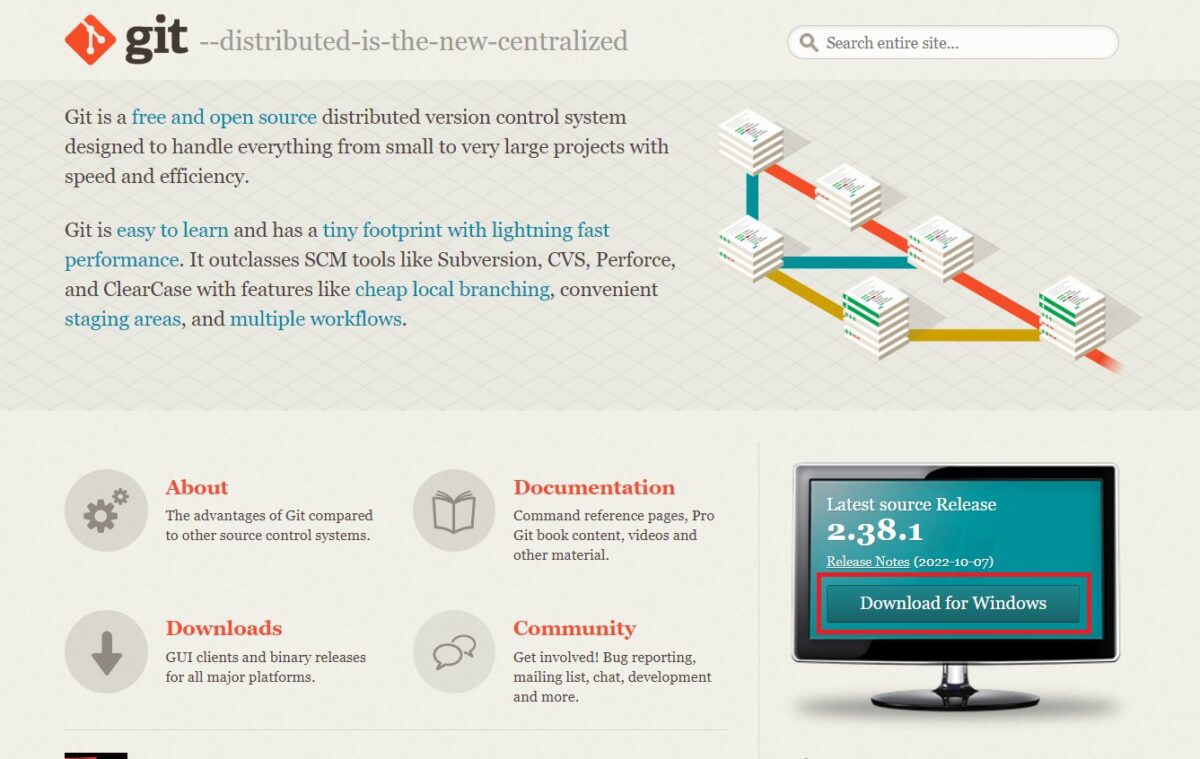 Klicken Sie auf Für Windows herunterladen.
Klicken Sie auf Für Windows herunterladen.
Schritt 2: Extrahieren und starten Sie das Git-Installationsprogramm
Starten Sie das Installationsprogramm, indem Sie es in Ihrem Download-Ordner oder wo immer Sie es auf Ihrem Computer gespeichert haben, doppelklicken.
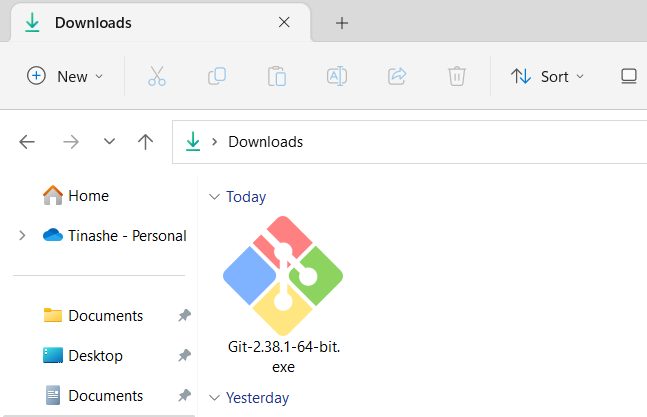 Öffnen Sie es aus Ihren Downloads.
Öffnen Sie es aus Ihren Downloads.
Schritt 3: Überprüfen Sie die Lizenzinformationen
Die Lizenzvereinbarung ist das erste, was Sie bemerken werden, wenn Sie Git herunterladen. Sie müssen es akzeptieren, bevor Sie Git installieren. Überprüfen Sie die Lizenzinformationen für das Produkt. Wenn Sie den Bedingungen zustimmen, klicken Sie auf Weiter.
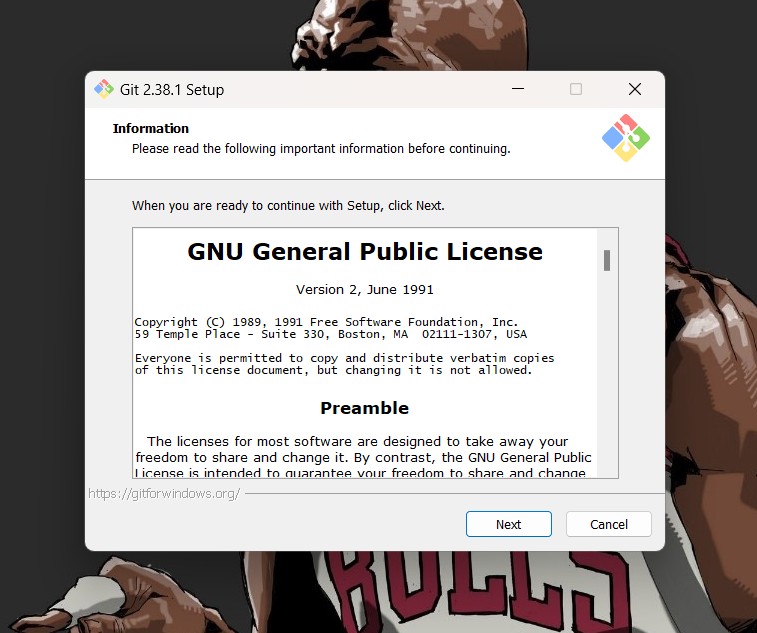 Wenn Sie mit den Bedingungen einverstanden sind, klicken Sie auf Weiter.
Wenn Sie mit den Bedingungen einverstanden sind, klicken Sie auf Weiter.
Schritt 4: Wählen Sie den Zielort aus
Im nächsten Schritt wählen Sie aus, wo Git installiert werden soll. Standardmäßig wird Git unter „C:\Programme\Git\“ installiert. Sie können diesen Speicherort ändern, wenn Sie möchten, aber es ist in Ordnung, das Standardverzeichnis zu übernehmen.
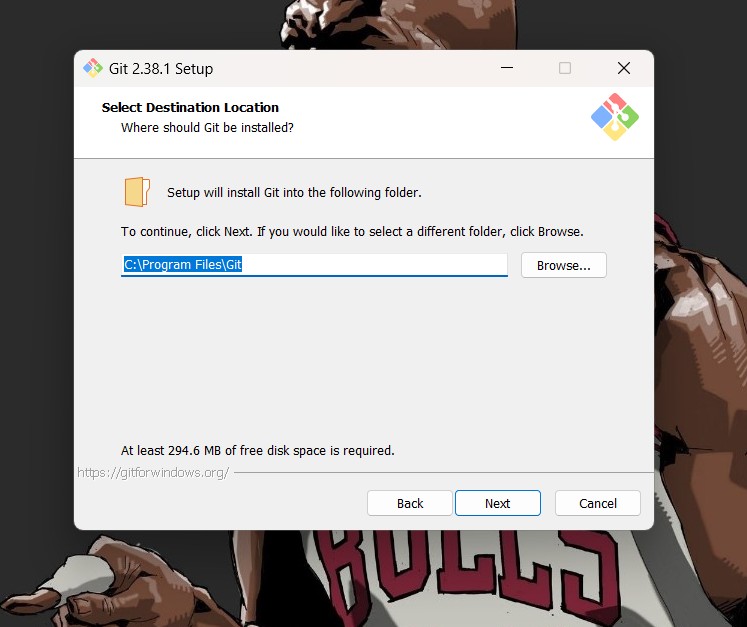 Wählen Sie Ihren Zielort aus und klicken Sie auf Weiter.
Wählen Sie Ihren Zielort aus und klicken Sie auf Weiter.
Schritt 5: Zu installierende Komponenten auswählen
Nachdem Sie ein Verzeichnis für Git ausgewählt haben, sehen Sie eine Liste mit Dateien, die auf Ihrem Computer installiert werden sollen.
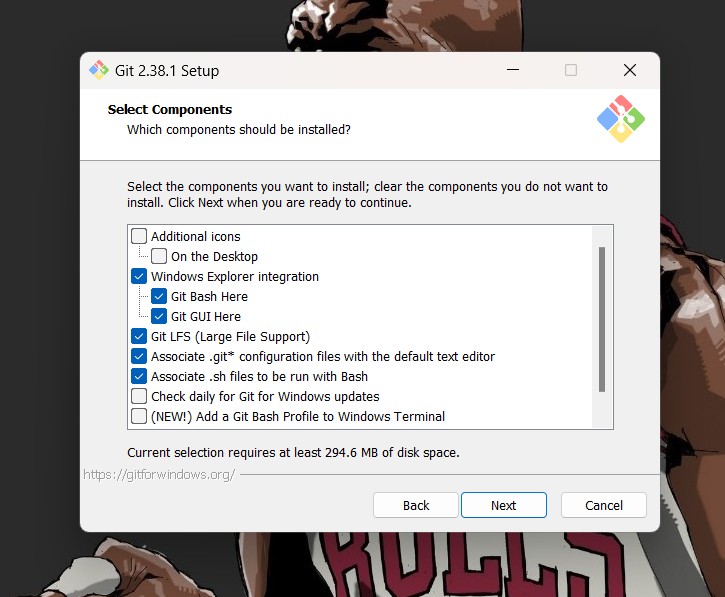 Wählen Sie die zu installierenden Komponenten aus.
Wählen Sie die zu installierenden Komponenten aus.
Zusätzlich zu den vorausgewählten Optionen möchten Sie vielleicht Ein Git-Bash-Profil zu Windows Terminal hinzufügen auswählen, das Sie als letzte Option auf dem obigen Foto finden. Sie können dies später verwenden, insbesondere wenn Sie Visual Studio Code oder eine andere IDE mit integriertem Terminal verwenden möchten.
In diesem Schritt können Sie den Namen des Startmenüordners auswählen. Standardmäßig ist Git ausgewählt, aber Sie können unten wählen, keinen solchen Eintrag zu erstellen. Klicken Sie auf Weiter, um mit dem Installationsvorgang fortzufahren.
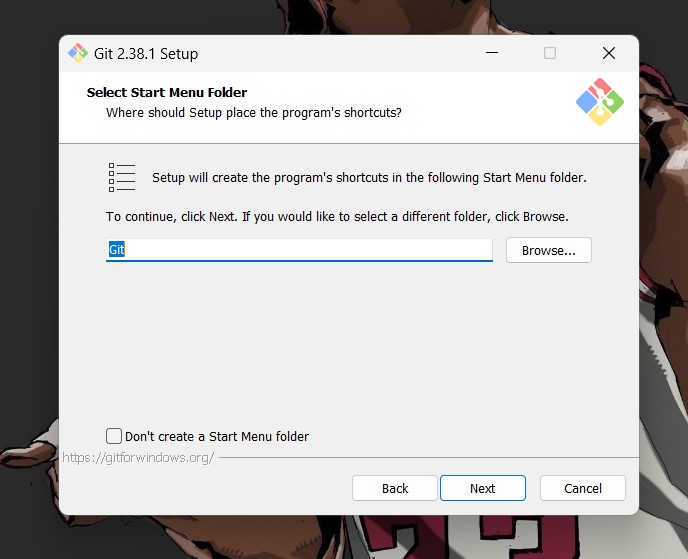 Wählen Sie den Startmenüordner aus, in dem die Verknüpfungen des Programms gespeichert werden. Klicken Sie anschließend auf Weiter.
Wählen Sie den Startmenüordner aus, in dem die Verknüpfungen des Programms gespeichert werden. Klicken Sie anschließend auf Weiter.
Schritt 7: Wählen Sie den von Git verwendeten Standard-Editor
Gelegentlich fordert Git Sie auf, Text einzufügen oder zu bearbeiten, zum Beispiel beim Erstellen einer Commit-Nachricht, und standardmäßig wird der Editor verwendet Vim. Wenn Sie jedoch neu bei Vim sind und es noch nie zuvor verwendet haben, empfehlen wir die Verwendung von Nodepad++, Visual Studio Code oder Notepad.
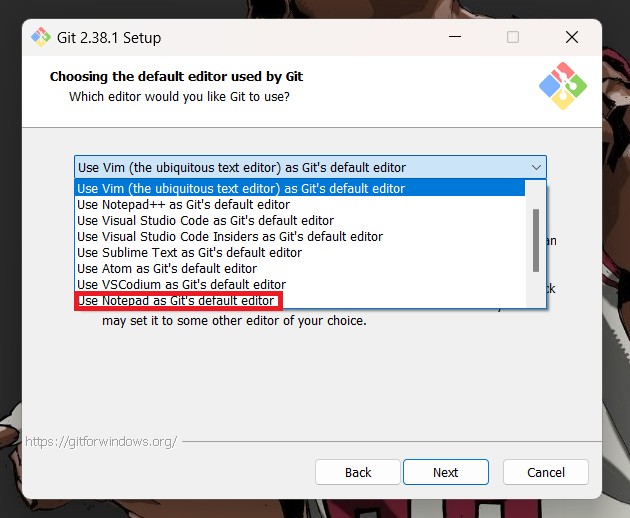 Klicken Sie auf den nach unten zeigenden Pfeil, um das Dropdown-Menü zu öffnen, und wählen Sie Ihren Standard-Editor aus. Wir empfehlen Notepad.
Klicken Sie auf den nach unten zeigenden Pfeil, um das Dropdown-Menü zu öffnen, und wählen Sie Ihren Standard-Editor aus. Wir empfehlen Notepad.
Schritt 8: Ändern Sie den anfänglichen Zweignamen
Der anfängliche Zweigname ist der Ort, an dem all Ihre Arbeit erledigt wird, bis Sie einen guten Grund haben, einen anderen zu erstellen. Wenn Sie beispielsweise an einem Projekt namens MyProject arbeiten und einen Branch für jedes Feature erstellen möchten, ist Ihr anfänglicher Branch „master“.
Git verwendet derzeit master als Standard-Branch. Wir empfehlen dennoch, diese Einstellung zu überschreiben.
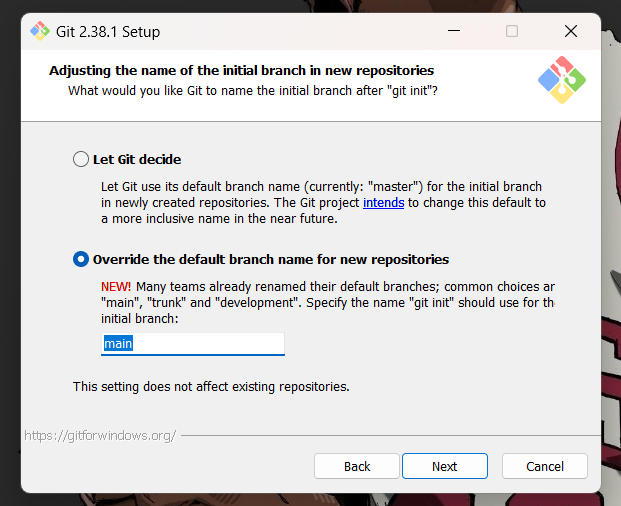 Wir empfehlen hier die Auswahl von Den Standard-Branch-Namen für neue Repositorys überschreiben, damit Sie mehr Kontrolle haben.
Wir empfehlen hier die Auswahl von Den Standard-Branch-Namen für neue Repositorys überschreiben, damit Sie mehr Kontrolle haben.
Schritt 9: Passen Sie die PATH-Umgebung an
Sie müssen das Verzeichnis immer dann zur PATH-Umgebungsvariablen hinzufügen, wenn Sie ein Tool von der Befehlszeile aus ausführen möchten, ohne den vollständigen Speicherpfad anzugeben. Es gibt keinen Unterschied zwischen Git und anderen Versionskontrollsystemen. Es wird empfohlen, die Standardeinstellung zu verwenden.
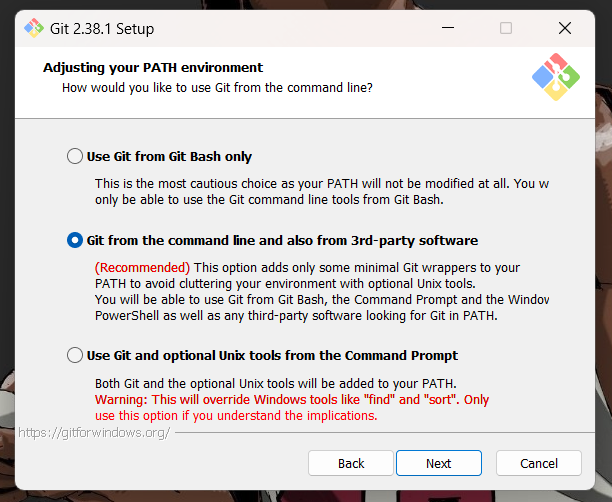 Wählen Sie Ihre PATH-Umgebung aus und klicken Sie auf Weiter.
Wählen Sie Ihre PATH-Umgebung aus und klicken Sie auf Weiter.
Schritt 10: Beenden Sie die Installation von Git
Wir empfehlen Ihnen, standardmäßig die verbleibenden Konfigurationen des Setup-Prozesses zu verwenden. Danach können Sie fortfahren und die Installation von Git abschließen. Dies sollte nicht länger als eine Minute dauern. Sobald der Einrichtungsvorgang abgeschlossen ist, können Sie Git auf Ihrem Windows-Computer verwenden.
Abschluss
Sie fragen sich vielleicht, wo Sie anfangen sollen, wenn Sie Git noch nie unter Windows installiert haben. Es ist ein relativ einfacher Vorgang, aber es gibt ein paar Dinge, die Sie beachten sollten.
Zunächst benötigen Sie Administratorzugriff, um Git unter Windows zu installieren. Wenn Sie keine Administratorberechtigungen auf Ihrem Computer haben, müssen Sie sich mit Administratorberechtigungen beim Hauptkonto Ihres Computers anmelden.
Als Nächstes stellen Sie sicher, dass Sie die Version von Git herunterladen, die Ihrer Version von entspricht Windows. Wenn Sie beispielsweise Windows 7 oder früher verwenden, sollten Sie die 32-Bit-Version von Git herunterladen. Wenn Sie Windows 8 oder höher verwenden, laden Sie stattdessen die 64-Bit-Version von Git herunter.
Denken Sie schließlich daran, auf die neueste Version von Visual Studio zu aktualisieren. Wenn Sie dies bereits getan haben, suchen Sie nach der neuesten verfügbaren aktualisierten Version.
How to Install Git on Windows (with Photos) FAQs (Häufig gestellte Fragen)
Was ist Git?
Git ist ein Versionskontrollsystem zum Verfolgen von Änderungen in Computerdateien und zum Koordinieren der Arbeit an diesen Dateien zwischen mehreren Personen. Es wird hauptsächlich für die Quellcodeverwaltung in der Softwareentwicklung verwendet, kann aber Änderungen in jedem Satz von Dateien nachverfolgen.
Wer hat Git erstellt?
Git wurde erstellt von Linus Torvalds im Jahr 2005; Damals verwendete er BitKeeper, um den Linux-Kernel-Entwicklungsprozess zu verwalten. BitKeeper erwies sich als zu teuer für ihn, also beschloss er, sein Versionskontrollsystem zu erstellen.
Wie installiere ich Git und GitHub unter Windows?
Sie können Git mithilfe der Installationsanwendung auf der Git-Website installieren.
Ist Git unter Windows vorinstalliert?
Git ist nicht vorinstalliert. unter Windows installiert. Sie müssen die Software von der offiziellen Website herunterladen.